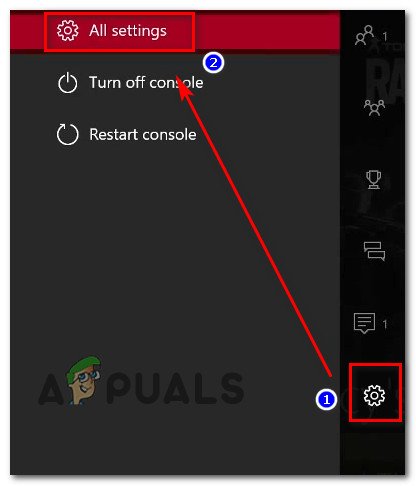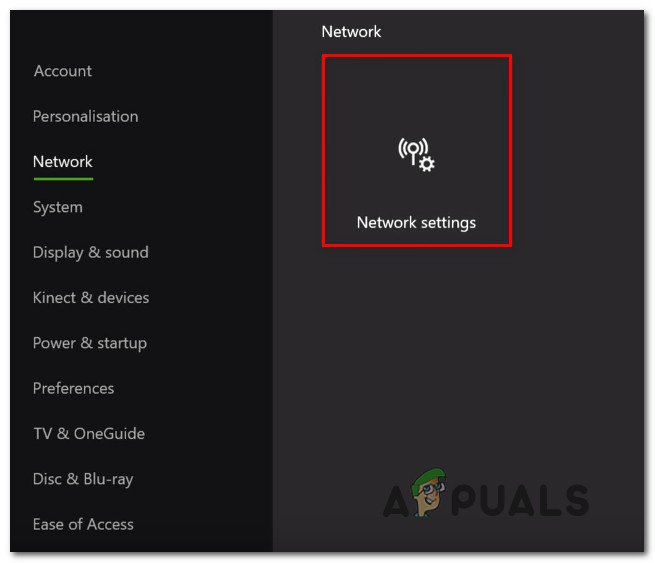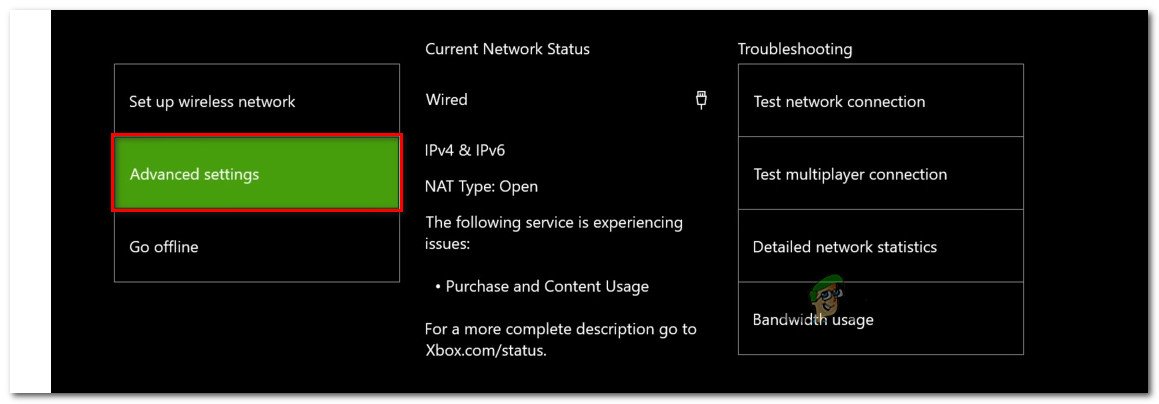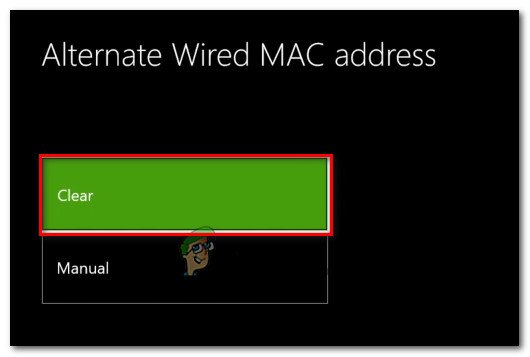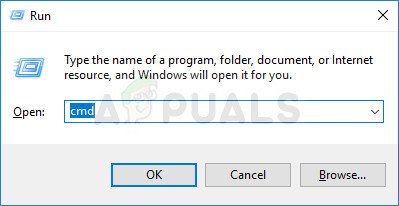Неколико корисника Ксбок Оне наводно не може да се пријави на свој налог на Ксбок Оне. Грешка која се појављује је Грешка 0кЦФФФФ82Е . У већини случајева на које смо наишли, чини се да се проблем јавља само са једним налогом - ако корисници покушају да се пријаве са другим налогом, процес је успешан. Други погођени корисници пријављују да су наишли на ову грешку док су покушавали да користе Ксбок Цонсоле Цомпанион или Ксбок Аццессориес на рачунару са Виндовс 10.

Грешка 0кЦФФФФ82Е на Ксбок Оне
Шта узрокује грешку 0кЦФФФФ82Е на Ксбок Оне?
Истражили смо овај одређени проблем гледајући различите корисничке извештаје и стратегије поправки које се обично користе за решавање овог одређеног проблема. Испоставило се да овај одређени проблем може бити узрокован неколико различитих фактора:
- Услуге Ксбок Ливе нису у функцији - Испоставило се да се овај проблем може појавити и због проблема са Мицрософт-овим серверима. Могуће је да наилазите на проблем током периода одржавања или током периода прекида. У овом случају, нема шта друго да се уради осим да се сачека да проблем реше МС инжењери.
- Неправилна алтернативна МАЦ адреса - Још један потенцијални кривац за који је познато да покреће грешку 0кЦФФФФ82Еон Ксбок Оне је неправилна алтернативна МАЦ адреса. Ако је овај сценарио применљив, проблем бисте могли да решите тако што ћете приступити мрежним поставкама конзоле и избрисати алтернативну МАЦ адресу. Ово ће присилити вашу конзолу да користи подразумевану адресу.
- ИП адреса у употреби се променила - Ако користите ИСП који пружа динамичке ИП адресе, наићи ћете на овај проблем кад год је ваша конзола у режиму спавања, а ИП адреса која се користи мења се. Када се то догоди, видећете ову грешку након што пробудите апликацију конзоле. У овом случају проблем можете лако решити поновним покретањем или ресетовањем рутера или режима.
- Основно питање мреже - Могуће је и да сте наишли на проблем због мрежног проблема који превазилази ваше техничке могућности. Ако је овај сценарио применљив, најбржи и најефикаснији начин решавања проблема је извршити потпуно ресетовање ТЦП / ИП-а помоћу повишене командне линије.
- Хипер-В је у супротности са сличном технологијом - Ако сте наишли на проблем на рачунару са оперативним системом Виндовс 10 на коме је омогућен Хипер-В, велика је вероватноћа да се проблем јавља јер је технологија виртуелизације у сукобу са сличном услугом треће стране. Ако је овај сценарио применљив, проблем бисте могли да решите онемогућавањем Хипер-В-а из повишене командне линије.
1. метод: Проверите статус услуга Ксбок Ливе
Пре него што урадите било шта друго, уверите се да је проблем део раширеног проблема са сервером који погађа и друге кориснике. Могуће је да Грешка 0кЦФФФФ82Е се заправо баца јер Мицрософт сервери не могу да потврде ваш налог када покушате да се пријавите.
То се може догодити због широко распрострањеног проблема са нестанком или ако немате довољно среће да испробате овај поступак усред периода одржавања.
Срећом, врло лако можете да проверите да ли је то случај. Само кликните на овај линк (овде) и погледајте да ли све услуге функционишу како је предвиђено. Ако су све услуге зелене са ускличницима, то вероватно значи да је проблем специфичан за вашу конзолу или налог.

Провера статуса Ксбок ливе услуга
Ако откријете да неке услуге имају проблема, било би добро проверити званични Твиттер налог Ксбок-а ( овде ) за било какве најаве о проблемима или сесијама одржавања.
У случају да ваша истрага није открила проблеме са сервером, пређите на следећи метод у наставку да бисте применили прво потенцијално решење које може решити проблем 0кЦФФФФ82Е грешка.
2. метод: Брисање поставки алтернативне МАЦ адресе
Далеко најпопуларнији поправак за ову конкретну поруку о грешци за Ксбок Оне је брисање Алтернативни МАЦ адресу Ксбок Оне конзоле. Неколико погођених корисника пријавило је да су могли нормално да се пријаве на свој рачун (без наилажења на Грешка 0кЦФФФФ82Е ) након примене ове исправке и поновног покретања конзоле.
Чињеница да је ово исправљање било ефикасно за велики број корисника сугерише да се грешка појављује у случајевима када је мрежна конфигурација двосмислена. Ево кратког водича за брисање алтернативне МАЦ адресе рачунара Ксбок Оне како бисте решили проблем Грешка 0кЦФФФФ82Е :
- Покрените Ксбок Оне конзолу и дођите до главне контролне табле. Када стигнете тамо, користите вертикални мени с десне стране (или лево, у зависности од ваших корисничких преференција) и приступите Подешавања мени.
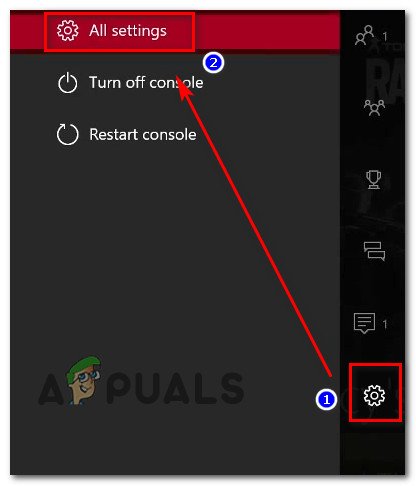
Приступ менију Сеттингс на Ксбок Оне
- Једном кад уђете у Подешавања на конзоли Ксбок Оне изаберите Мрежа из вертикалног менија с десне стране. Затим помоћу палице приступите Мрежна подешавања опција из десног окна.
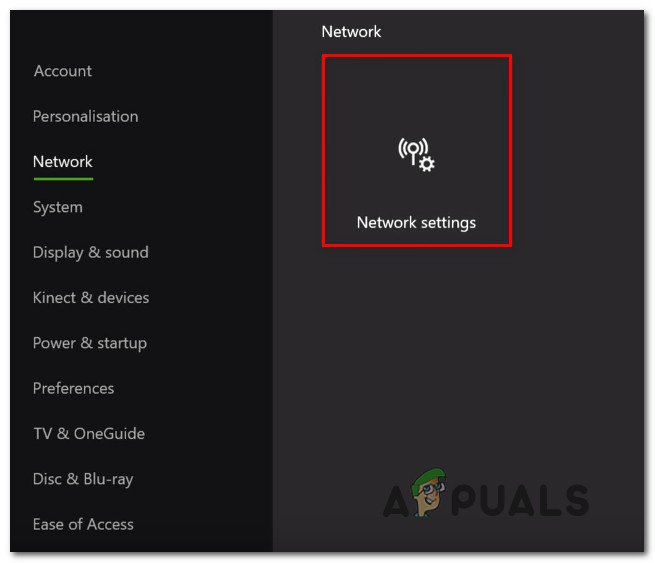
Приступ картици Нетворк Сеттингс
- Једном кад уђете у Мрежа картицу, изаберите Напредна подешавања са листе доступних опција.
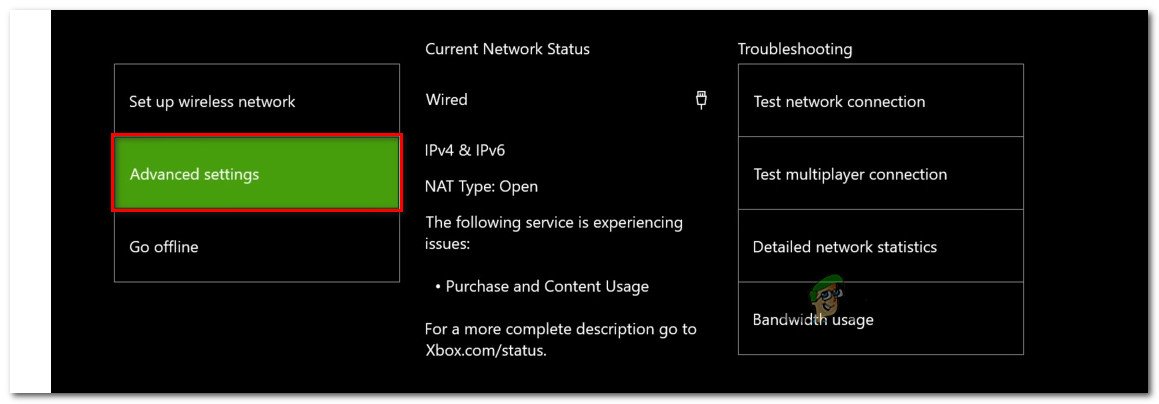
Приступање менију Напредна подешавања на картици Мрежа
- Затим приступите Алтернативни МАЦ адреса из менија Напредна подешавања мени. Тада ћете видети листу доступних опција, али морате да изаберете Алтернативни жичани МАЦ адресу, а затим кликните на Јасно дугме повезано са њим за брисање струје Алтернативна МАЦ адреса .
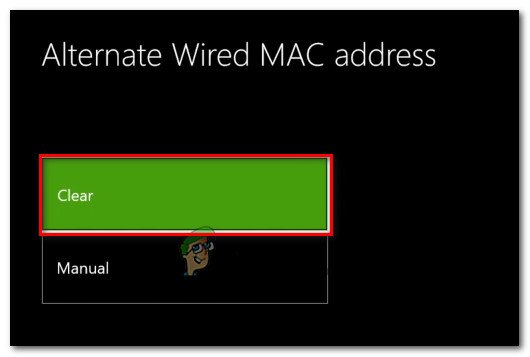
Брисање алтернативне жичане МАЦ адресе
- По завршетку поступка, поново покрените конзолу и погледајте да ли можете да се пријавите са својим налогом, а да не добијете 0к000001ф4 грешка) при следећем покретању.
Ако и даље видите исту поруку о грешци, пређите на следећи метод у наставку.
3. метод: Поновно покретање или ресетовање рутера / модема
Још једно потенцијално решење које вам можда само омогућава да се пријавите са својим Ксбок Оне профилом без наилажења на Грешка 0кЦФФФФ82Е је да поново покренете или ресетујете рутер. Неколико корисника са којима се сусрећемо са истим проблемом пријавило је да су успели да реше проблем присиљавањем мреже да се освежи.
Свакако бисте требали започети са једноставним поновним покретањем мреже, јер је то мање наметљив метод и неће вршити никакве дуготрајне промене у мрежним акредитивима. Да бисте извршили поновно покретање рутера / модема, једноставно притисните наменско дугме, двапут притисните тастер за укључивање / искључивање или физички ископчајте кабл за напајање из електричне утичнице.
Ако сте то већ урадили, а ваш проблем није решио, требало би да ресетујете рутер / модем. Али имајте на уму да ће овај поступак такође ресетовати прилагођене акредитиве за пријаву адресе вашег рутера на подразумеване вредности. У већини случајева биће враћени натраг администратору (за корисничко име и лозинку).
Да бисте извршили ресетовање рутера / модема, једноставно притисните тастер за ресетовање и држите га притиснутим најмање 10 секунди - код већине модела приметићете да ЛЕД лампице трепере када се поступак ресетовања заврши.

Ресетовање рутера
Белешка: Са одређеним моделима моћи ћете да приступите само Ресетовати дугме са иглом, чачкалицом или сличним предметом.
Ако се и даље сусрећете са истим 0кЦФФФФ82Е грешка чак и након што сте обавили горе наведена два поступка, пређите на следећи метод у наставку.
4. метод: Онемогућавање Хипер В (само за Виндовс 10)
Неки погођени корисници са којима се сусрећемо 0кЦФФФФ82Е грешка у оперативном систему Виндовс 10 када су покушали да се пријаве са Гамертаг-ом на Ксбок апликацији (или се играју даљински) пријавили да је проблем решен након што су приступили поставкама БИОС-а или УЕФИ-а и онемогућили Хипер-В. Након што је пустио да се рачунар покрене са онемогућеним Хипер-В, а затим га поново омогућио, проблем је заувек нестао за неколико погођених корисника.
Ако нисте знали, Хипер-В је заштићена технологија виртуелизације у власништву Мицрософта. Испоставило се да има потенцијал да се сукоби са другим сличним технологијама (ВТ-Кс или АМД-В) и створи проблеме попут ове.
Ево кратког водича о онемогућавању Хипер В-а из поставки БИОС-а / УЕФИ-а да бисте видели да ли је одговоран за 0кЦФФФФ82Е грешка:
- Притисните Виндовс тастер + Р. да бисте отворили дијалошки оквир Покрени. Затим откуцајте „Цмд“ у оквир за текст и притисните Цтрл + Схифт + Ентер отворити повишену командну линију. Када вас затражи УАЦ (контрола корисничког налога), кликни да за додељивање административних привилегија.
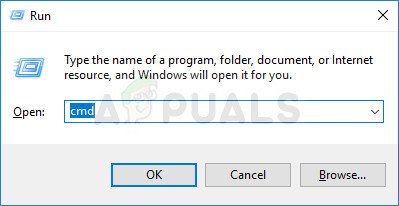
Покретање ЦМД-а као администратора
- Када уђете у повишену командну линију, откуцајте следећу команду и притисните Ентер да бисте потпуно онемогућили Хипер-В функцију:
дисм.еке / Онлине / Дисабле-Феатуре: Мицрософт-Хипер-В
- Када се наредба успешно обради, затворите повишен ЦМД упит и поново покрените рачунар да би промене могле да ступе на снагу.
- Када се заврши следећа секвенца покретања, погледајте да ли се 0кЦФФФФ82Е проблем са грешком се и даље јавља док покушавате да отворите апликацију повезану са Ксбок-ом. Белешка: Ако се из различитих разлога ослањате на Хипер-В технологију, можете је поново укључити тако што ћете поново следити корак 1 да бисте отворили другу повишену командну линију и откуцали следећу команду да бисте поново омогућили функцију:
дисм.еке / Онлине / Омогући-функција: Мицрософт-Хипер-В
Ако се исти проблем и даље јавља или овај метод није применљив у вашем одређеном сценарију, пређите на следећи метод у наставку.
5. метод: Потпуно ресетовање ТЦП / ИП-а
Ако сте дошли овако далеко без резултата и наилазите на проблем у оперативном систему Виндовс 10, постоји шанса да имате неке основне проблеме са мрежном конфигурацијом. Будући да је кривац све што је могуће због широког низа потенцијалних недоследности мреже, најлакши начин да се проблем реши је извршење потпуног ресетовања ТЦП / ИП-а.
Неколико погођених корисника пријавило је да је успело да реши проблем тако што је обавило кораке у наставку. Ево кратког водича о потпуном ресетовању мреже из повишеног прозора командне линије:
- Притисните Виндовс тастер + Р. отворити а Трцати Дијалог. Затим откуцајте „Цмд“ у оквир за текст и притисните Цтрл + Схифт + Ентер отворити командну линију са административним привилегијама.
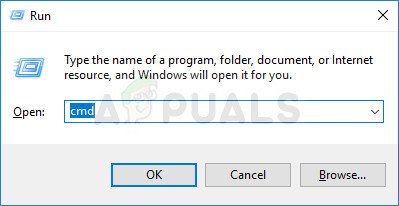
Покретање ЦМД-а као администратора
Белешка: Кад видите УАЦ промпт , кликните да да одобри администраторски приступ и отвори повишену командну линију.
- Када уђете у повишени командни ред, откуцајте следеће наредбе наведеним редоследом и притисните Ентер након сваког да се уради комплетан Ресетовање ТЦП / ИП-а :
Укуцајте 'нетсх винсоцк ресет' и притисните Ентер. Укуцајте 'нетсх инт ип ресет' и притисните Ентер. Укуцајте „ипцонфиг / релеасе“ и притисните Ентер. Укуцајте 'ипцонфиг / ренев' и притисните Ентер. Укуцајте 'ипцонфиг / флусхднс' и притисните Ентер
- Када се изврши ресетовање ТЦП / ИП, затворите повишен командни ред и погледајте да ли је проблем решен.